Rediģēšana ir galvenā Fortnite funkcija neatkarīgi no tā, kāds spēlētājs esat. Uzvarēšana nav tikai šaušana – tā ir tādas vides radīšana, kas palīdzēs jums uzvarēt. Tomēr ar radīšanu nepietiek. Patiesībā ne tuvu nav pietiekami. Jums tas ir ļoti ātri.

Vai esat kādreiz redzējis, ka kāds cits spēlētājs pārcilvēciskā ātrumā rediģē savu ceļu uz uzvaru? Bez šaubām, sociālajos medijos esat redzējis klipu, kurā jums atkrita žoklis. Nu, runa nav par būt pārcilvēkam. Tas viss ir saistīts ar praksi un zināt, ko praktizēt. Lūk, kā ātrāk rediģēt Fortnite, izmantojot Nintendo Switch.
Ebb Away the Ping
Nintendo Switch aizkavēšanās tiešsaistes spēlēs ir kā mēģinājums spēlēt spēli dzērumā — jūs to varēsit izdarīt, taču noteikti ne ar savu maksimālo veiktspēju. Lai iegūtu maksimālus rezultātus, jūs vēlaties, lai Fortnite jūsu Nintendo Switch darbotos pēc iespējas labāk.
Daudziem Switch spēlētājiem ir ping problēmas. Par laimi, ir veids, kā to apiet. Vai vismaz veids, kā mazināt kavēšanās problēmas.
Pirmkārt, dodieties uz Sistēmas iestatījumi, ikona, kas atrodas jūsu Switch sākumlapā. Pēc tam ritiniet uz leju līdz Internets cilni ekrāna kreisajā daļā. Ekrāna galvenajā daļā atlasiet Interneta iestatījumi.
Nākamajā ekrānā esošajā sarakstā atrodiet un atlasiet tīklu, ar kuru pašlaik esat izveidojis savienojumu un kuru tagad plānojat izmantot savai Fortnite sesijai. Pēc tam atlasiet Mainīt iestatījumus no nākamās izvēlnes. Tagad ritiniet uz leju līdz DNS iestatījumi un atlasiet šo ierakstu. Jums tiks piedāvāts izvēlēties starp Automātiski un Rokasgrāmata. Izvēlieties pēdējo. Tagad jūs varēsit mainīt primāro un sekundāro DNS numurus.
Izvēlieties Primārais DNS un pārliecinieties, vai cipari ir šādi: "001.001.001.001." Tagad mainiet savu Sekundārais DNS uz “001.000.000.001” un saglabājiet šos iestatījumus.
Ja vēlaties uzzināt, ko tas dara, tas pārslēdzas no noklusējuma Switch serveriem uz Google DNS serveriem, kas ir ātrāki nekā Nintendo.
Tas ne tikai padarīs jūsu Fortnite rediģēšanas pieredzi daudz ātrāku un precīzāku, bet arī visus tiešsaistes spēļu aspektus pakalpojumā Nintendo Switch.
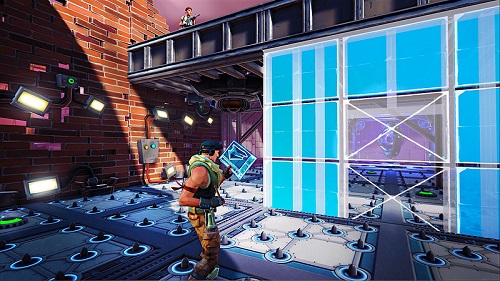
Izmantojiet 720p
Ja jums patīk spēlēt Fortnite televizora ekrānā, tas ir lieliski, taču tas nav tas pats, kas izmantot Switch iebūvēto ekrānu. Galvenokārt tāpēc, ka jūs, iespējams, redzēsit FPS likmes kritumu. Tas varētu būt piemērots jūsu spēļu priekam, taču ātrai rediģēšanai jūs noteikti redzēsit dažas problēmas. Tātad, dodieties uz TV iestatījumi uz jūsu Switch, kas atrodas Sistēmas iestatījumi, un mainiet TV izšķirtspēja no 1080p uz 720p. Jūs uzreiz pamanīsit, ka jūsu labojumi ir daudz gludāki.
Apstipriniet rediģēšanu izlaišanas laikā
Pēc noklusējuma Fortnite nav ieslēgtas labākās rediģēšanas iespējas. Ja jūs to nemainīsit Fortnite spēļu pieredzes sākumā, jums būs grūti atteikties no vecajiem iestatīšanas ieradumiem. Ja esat pieradis pie noklusējuma veidiem, tie ir jāmaina pēc iespējas ātrāk, lai varētu ātri pielāgoties jaunajiem iestatījumiem.
Vispirms palaidiet Fortnite savā Nintendo Switch. Pēc tam dodieties uz spēles iestatījumu cilni (kas atrodas Fortnite opciju ekrāna augšējā daļā). Pēc tam kreisajā pusē esošajā izvēlnē ritiniet uz leju līdz sadaļai Ēka. Tātad, ja nu gadījumā, Apstipriniet rediģēšanu izlaišanas laikā iestatījums jūsu slēdžā ir izslēgts, noteikti ieslēdziet to.
Šis iestatījums nozīmē, ka jums nav vēlreiz jānospiež poga, lai apstiprinātu katru veikto labojumu. Tas ievērojami uzlabos jūsu rediģēšanas ātrumu Fortnite.
Mainiet rediģēšanas taustiņu
Fortnite noklusējuma poga Rediģēt netika piešķirta, ņemot vērā ātru rediģēšanu. Vai nu tas, vai arī spēles dizaineri nespēja atpazīt labāko iespējamo variantu. Lielākā daļa Fortnite Switch profesionāļu, profesionālu spēļu YouTube lietotāju un pieredzējušu spēlētāju piekritīs, ka labākā rediģēšanas atslēga ir kursorsviras nospiešana.

Šī iestatījuma maiņa ir tikpat vienkārša kā taustiņu piešķiršanas maiņa. Vienkārši dodieties uz galveno opciju ekrānu un pārejiet uz kontrollera ikonu ekrāna augšdaļā. Pēc tam atlasiet kreiso/labo kursorsviru un piešķiriet tai rediģēšanas iestatījumu. Tas padarīs jūs par daudz labāku un ātrāku redaktoru.
Apvienojumā ar Apstiprināt rediģēšanu izlaišanas laikā, izmantojot vienu no kursorsvirām rediģēšanai, darbība būs vienmērīga. Ņemiet vērā, ka var būt nepieciešams pierast, it īpaši, ja esat pieradis pie noklusējuma iestatījumiem.
Kustības opcijas
Kā Switch atskaņotājs jūs iegūsit piekļuvi kustības jutīguma iestatījumiem. Tomēr mobilo ierīču spēlētāji nesaņem šo iestatījumu, un pat datoru spēlētāji to nevar izmantot.
Citās šāvēja spēlēs kustības opcijas galvenokārt attiecas uz ieroča mērķēšanu. Ja vēlaties sasniegt maksimālu spēļu veiktspēju, tie ir jāstrādā perfekti.
Un Fortnite tas attiecas ne tikai uz ieroča šaušanu. Ir arī citi faktori, piemēram, rediģēšana. Nekļūdieties, jo, lai veiktu ātrus un lieliskus labojumus, jums būs jāizmanto visas šīs kustības iespējas.
Bet vispirms, ko tas nozīmē? Un kāpēc datoru spēlētājiem nav šīs iespējas? Tas attiecas ne tikai uz jūsu tipisko jutīgumu. Faktiski kustības opcijas (ja tās ir iespējotas) pārvērš jūsu Nintendo Switch par kaut ko līdzīgu Wii kontrollerim.
Tātad, kā tas darbojas? Kad jums ir Kustība ir iespējota iestatījumi ieslēgti Ieslēgts, varat fiziski pārvietot kontrolieri, lai jūsu varonis izskatītos dažādos virzienos. Sākumā tas varētu būt nedaudz satriecoši, taču, kad būsit to apguvis, jūs redzēsit ievērojamus uzlabojumus savās rediģēšanas prasmēs. Ak, un opcija Kustība iespējota uzlabos jūsu vispārējo mērķi, īpaši ar bisi. Tas tiešām ir abpusēji izdevīgs. Mācīšanās līkne ir gaidāma, taču galu galā tas viss atmaksājas.
Rediģēšana ātrāk un labāk
Parūpējieties par šo nepatīkamo ping savā Nintendo Switch un pārliecinieties, ka izmantojat 720p iestatījumu, spēlējot televizorā. Vienmērīgs kadru nomaiņas ātrums ir būtisks, ja vēlaties būt rediģēšanas spēles augšgalā. Jums vajadzētu arī iespējot režīmu Apstiprināt rediģēšanu izlaišanas režīmā, kā arī pielāgot kustības opcijas. Kad esat pabeidzis iestatījumus, ir pienācis laiks izkļūt un sākt praktizēt šīs Fortnite rediģēšanas prasmes.
Vai esat mēģinājuši šīs iespējas? Kuras no tām jums ir palīdzējušas visvairāk? Vai jums ir citi padomi citiem Fortnite Switch spēlētājiem? Pastāstiet mums tālāk komentāru sadaļā un neatturieties uzdot jautājumus par spēli vai konsoli.